表題の通り
かつてのWindows版に続いて
https://qiita.com/oyk3865b/items/58abd56c5c1edcc84118
今回は
Visual Studio 2019のC#にて、
Android環境下において
Bitmapオブジェクトを、直接Windows Bitmapファイルにバイナリを叩いて出力する。
コードのサンプルでございます。
特段、NuGetなどで他のプラグインや
別途外部dllを必要としないようにしています。
要は、バイナリを以下のように、直接叩いています。
1.Bitmapのピクセル情報をバイナリ配列に書き出す。
2.Bitmapのヘッダーの書き込み。
3.4の倍数のルールに従いBitmapバイナリをファイルに書き出す。
Android開発環境では、
bitmap.Compress(Bitmap.CompressFormat.Png, 100, fos);みたく
bitmap.Compress(Bitmap.CompressFormat.Bmp, 100, fos);という画像の保存方法が
使用できないため、
Androidアプリで
RGB888・Bitmap形式にて出力したい場合に
自力でBitmapをファイルに書き出すことにしたため
作成いたしました。
※私は素人ですし
今回のコードは、あくまで最低限の動作する部分にとどめていますので、汚いです。
例外処理や、解放など至らぬ点が、多々ございます。ご了承ください。
もし実際に参考にされる際は、必要個所を必ず訂正・加筆してからにしてください。
※動作は沢山メモリを使うので重いです。
その辺は度外視しています。
下の画像は、今回コードでの作成例です。
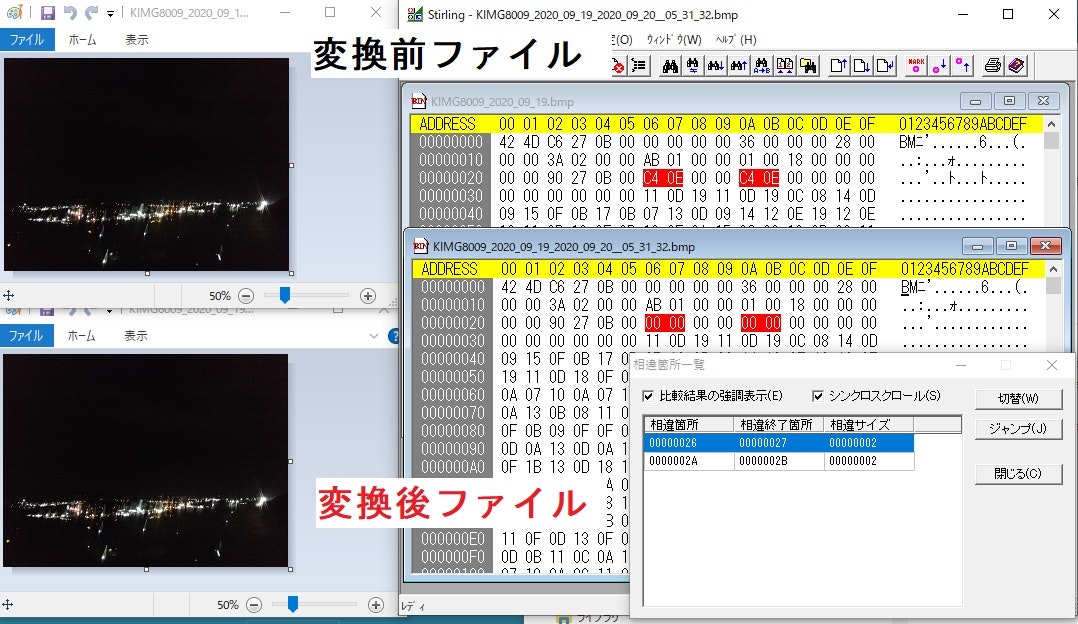
●もともとBitmap形式の画像を取り込んで(変換前)、
今回のコードにて出力した結果(変換後)との
バイナリ比較画像です
[参考サイト]
Bitmapデータを、バイナリレベルで触るにあたって調べたレポート1
※リンク先は、私のブログです。気を付けてください。
using System;
using System.Collections.Generic;
using Android.Graphics;
class clsBMPF
{
//画像はARGB8888で扱う
Android.Graphics.Bitmap.Config bitmapConfig = Android.Graphics.Bitmap.Config.Argb8888;
//■ヘッダー情報関係
//http://oyk3865b.blog13.fc2.com/blog-entry-1394.html
//△冒頭の構文=BfType(ファイルタイプ)------------------------------------------------------------------------------------------------------------
readonly byte[] bmp_header_start = new byte[] { 0x42, 0x4D };
//△ヘッダー間隔用のオブジェクト------------------------------------------------------
readonly byte[] bmp_1st_obj = new byte[] { 0, 0, 0, 0 };
//△BfOffBits------------------------------------------------------
readonly byte[] bmp_2nd_obj = new byte[] { 0x36, 0, 0, 0 };
//△BiSize------------------------------------------------------
readonly byte[] bmp_3rd_obj = new byte[] { 0x28, 0, 0, 0 };
//△BiPlanes_BiBitCount------------------------------------------------------
readonly byte[] bmp_4th_obj = new byte[] { 0x1, 0, 0x18, 0 };
public void Output_Bitmap_Image(Bitmap bitmap, string Output_Path)
{
//Windows Bitmapを自分で作る
//bitmap→出力する画像の元データ
//Output_Path→出力するパス(重複の場合、上書きする)
//https://qiita.com/oyk3865b/items/58abd56c5c1edcc84118
//色設定をARGB8888に統一する。
//https://stackoverflow.com/questions/7320392/how-to-draw-text-on-image
bitmap = bitmap.Copy(bitmapConfig, true);
//Bitmapのバイナリ置き換えの準備
//https://qiita.com/aymikmts/items/7139fa6c4da3b57cb4fc
string err_str = "byteBuffer";
Java.Nio.ByteBuffer byteBuffer = Java.Nio.ByteBuffer.Allocate(bitmap.ByteCount);
err_str = "CopyPixelsToBuffer";
bitmap.CopyPixelsToBuffer(byteBuffer);
err_str = "Flip";
byteBuffer.Flip();
err_str = "bmparr";
//基礎Bitmapのバイナリへの置き換え
byte[] bmparr = new byte[byteBuffer.Capacity()];
err_str = "Get";
byteBuffer.Duplicate().Get(bmparr);
err_str = "Clear";
byteBuffer.Clear();
//ファイルサイズの算出(横は4の倍数でないといけない)
int width_size = bitmap.Width * 3; //幅1行のバイナリサイズを算出(幅px*3色)
//幅バイナリ値は4の倍数に直してから、高さpxをかけ本体サイズを算出。
Int32 bitmap_filesize = ((((width_size + 3) / 4) * 4) * bitmap.Height);
//出来るBitmapの全ファイル・サイズを格納
Int32 bitmap_all_filesize = bitmap_filesize + 54; //ヘッダーなど本体以外で54バイト消費
//■出力bmpバイナリの初期化
//出力bmpのバイナリ格納用。
List<byte> ary_bmp_file = new List<byte>();
//出力bmpのバイナリ各オブジェクトの、バイト開始位置を格納用。
List<byte> ary_bmp_byte_head = new List<byte>();
//■ファイルを作成して書き込む
//ファイルが存在しているときは、消してから書き込みする
if (System.IO.File.Exists(Output_Path)) { System.IO.File.Delete(Output_Path); }
using (System.IO.FileStream fs = new System.IO.FileStream(Output_Path,
System.IO.FileMode.Create,
System.IO.FileAccess.Write))
{
//◎冒頭の書き込み
ary_bmp_file.AddRange(bmp_header_start);
//◎全ファイルサイズの格納(BfSize)
//ファイルサイズ値を、バイト配列に変換
ary_bmp_byte_head.AddRange(BitConverter.GetBytes(bitmap_all_filesize));
if (ary_bmp_byte_head.Count < 4)
{ //必ず、4バイトにする。
//空隙は0で埋める。
for (int i = ary_bmp_byte_head.Count + 1; i <= 4; i++)
{
ary_bmp_byte_head.Add(0);
}
}
ary_bmp_file.AddRange(ary_bmp_byte_head.ToArray()); //書き加える。
ary_bmp_byte_head.Clear(); //不要情報を、クリア。
//◎空白4バイトの書き込み
ary_bmp_file.AddRange(bmp_1st_obj);
//◎BfOffBitsの書き込み
ary_bmp_file.AddRange(bmp_2nd_obj);
//◎BiSizeの書き込み
ary_bmp_file.AddRange(bmp_3rd_obj);
//◎画像幅の指定(BiWidth)
//幅の値を、バイト配列に変換
ary_bmp_byte_head.AddRange(BitConverter.GetBytes(bitmap.Width));
if (ary_bmp_byte_head.Count < 4)
{ //必ず、4バイトにする。
for (int i = ary_bmp_byte_head.Count + 1; i <= 4; i++)
{
ary_bmp_byte_head.Add(0);
}
}
ary_bmp_file.AddRange(ary_bmp_byte_head); //書き加える。
ary_bmp_byte_head.Clear(); //不要情報を、クリア。
//◎画像高さの指定(BiHeight)
//高さの値を、バイト配列に変換
ary_bmp_byte_head.AddRange(BitConverter.GetBytes(bitmap.Height));
if (ary_bmp_byte_head.Count < 4)
{ //必ず、4バイトにする。
for (int i = ary_bmp_byte_head.Count + 1; i <= 4; i++)
{
ary_bmp_byte_head.Add(0);
}
}
ary_bmp_file.AddRange(ary_bmp_byte_head); //書き加える。
ary_bmp_byte_head.Clear(); //不要情報を、クリア。
//◎BiPlanes_BiBitCountの書き込み
ary_bmp_file.AddRange(bmp_4th_obj);
//◎空白4バイトの書き込み
ary_bmp_file.AddRange(bmp_1st_obj);
//◎画像ファイルサイズの格納(BiSizeImage)
//ファイルサイズ値を、バイト配列に変換
ary_bmp_byte_head.AddRange(BitConverter.GetBytes(bitmap_filesize));
for (int i = ary_bmp_byte_head.Count + 1; i <= 4; i++)
{
ary_bmp_byte_head.Add(0);
}
ary_bmp_file.AddRange(ary_bmp_byte_head); //書き加える。
ary_bmp_byte_head.Clear(); //不要情報を、クリア。
//◎空白4バイトの書き込み×4
for (int i = 0; i < 4; i++)
{
ary_bmp_file.AddRange(bmp_1st_obj);
}
//一旦、バイト型配列の内容をファイルに書き出す
fs.Write(ary_bmp_file.ToArray(), 0, ary_bmp_file.Count);
//配列を、一旦、クリアする。
ary_bmp_file.Clear();
//■ヘッダーの作成------------ここまで-----------------
//Bitmapは、左下から書き込む
for (int bmp_y = bitmap.Height - 1; bmp_y >= 0; bmp_y--)
{ //縦軸分のループ(下から)
//横幅の分だけ配列にコピーする。
//このコピー部分は、ループでなくて、配列のコピーでも良い
for (int bmp_x = 0; bmp_x <= (bitmap.Width - 1); bmp_x++)
{ //横軸分のループ(左から)
//その座標の点にある、ピクセル(ドット)の色を取得する。
long pos = bmp_y * (bitmap.Width * 4) + bmp_x * 4;
//ary_bmp_file.Add(bmparr[pos + 3]); //AはRGB888形式で出力するため入れない
ary_bmp_file.Add(bmparr[pos + 2]); //R
ary_bmp_file.Add(bmparr[pos + 1]); //G
ary_bmp_file.Add(bmparr[pos + 0]); //B
}
//4の倍数でない場合
if (ary_bmp_file.Count % 4 != 0)
{
//横方向は、4の倍数とする。
while ((ary_bmp_file.Count % 4) != 0)
{
ary_bmp_file.Add(0); //0で埋める
}
}
//一旦、バイト型配列の内容をファイルに書き出す
fs.Write(ary_bmp_file.ToArray(), 0, ary_bmp_file.Count);
//配列を、一旦、クリアする。
ary_bmp_file.Clear();
}
//■書き込みの後処理
fs.Close(); //ファイルを閉じる
}
//バイナリ・メモリの占有を開放する。
ary_bmp_file.Clear();
ary_bmp_file = null;
ary_bmp_byte_head.Clear();
ary_bmp_byte_head = null;
//画像の解放
Array.Clear(bmparr,0, bmparr.Length);
bmparr = null;
if (bitmap != null) { bitmap.Dispose(); }
bitmap = null;
}
}